Cách khắc phục lỗi không cài được Youtube Vanced cho điện thoại Realme
Trịnh Mạnh Cường - 03:06 17/08/2022
Góc kỹ thuậtBạn đang tìm cách khắc phục lỗi không cài được Youtube Vanced, một là ứng dụng xem video trực tuyến cực hay mà nhiều người sử dụng do được tích hợp nhiều tính năng cao cấp, lại còn miễn phí. Nhưng nhiều người dùng điện thoại Realme đang không thể cài được ứng dụng Youtube Vanced, bài viết này MobileCity sẽ hướng dẫn bạn cách khắc phục lỗi không cài được Youtube Vanced trên điện thoại Realme cực đơn giản.
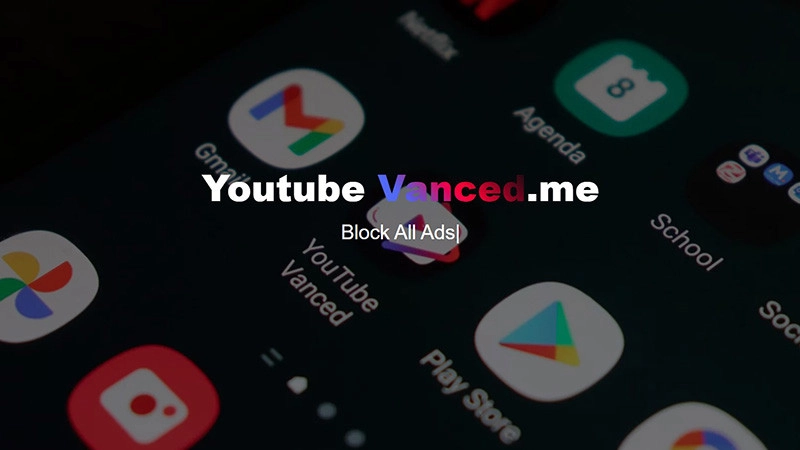
Cách khắc phục lỗi không cài được Youtube Vanced trên điện thoại Realme
Với các trường hợp không cài được Youtube Vanced từ app Vanced Manager và các lỗi không tải được file về thì đều có thể làm theo hướng dẫn dưới đây.
Bước 1: Truy cập trang chủ của ứng dụng Youtube Vanced bằng cách mở trình duyệt điện thoại (nên dùng Chrome) bấm vào thanh tìm kiếm và nhập đường link sau: vanced.me sau đó chọn OK trên bàn phím.
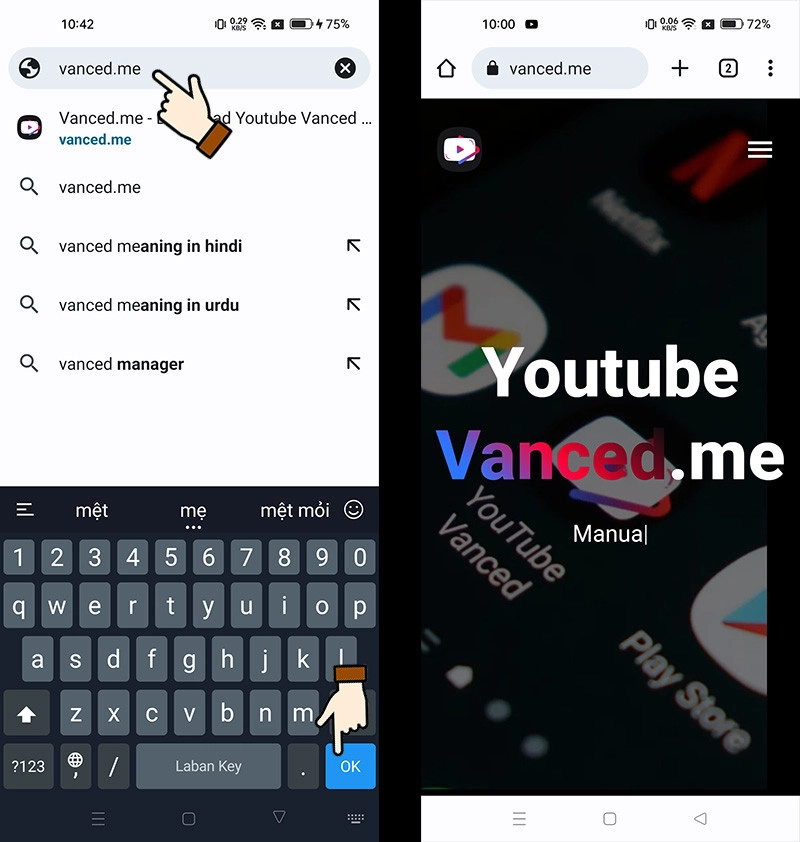
Bước 2: Kéo xuống tới phần Download. Bấm vào phần microG APK (v0.2.24.220220) để tải về file APK, trình duyệt sẽ hỏi Tệp này có thể gây hại và có muốn tải file về không, hãy bấm vào Vẫn tải xuống nhé, vì file APK nào tải về thì trình duyệt cũng đều hỏi như thế, đừng lo lắng.
Tiếp đến, ngay bên dưới microG APK, bạn bấm vào dòng Vanced APK (v17.03.38) để tải về file APK của app Vanced, nếu được hỏi có tiếp tục tải xuống thì hãy bấm Vẫn tải xuống, tương tự như trên.
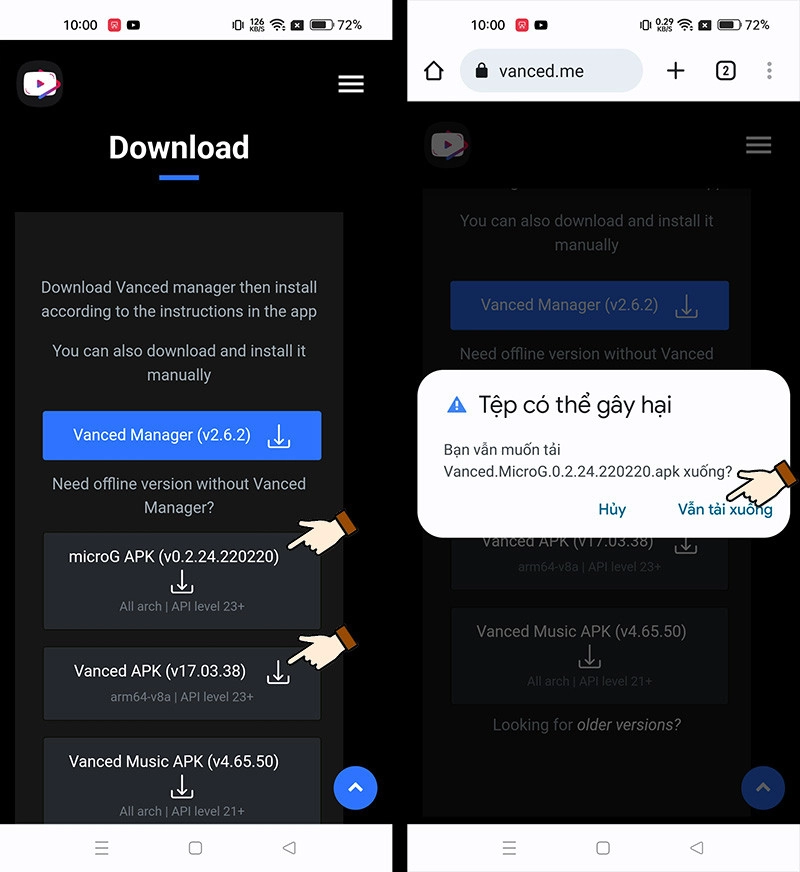
Lưu ý: các tên file như "microG APK (v0.2.24.220220)" và "Vanced APK (v17.03.38)" có phần trong ngoặc đơn, sau chữ "v" là số phiên bản, phần này sẽ thay đổi khi ứng dụng được update lên phiên bản mới hơn, nên nếu có các số khác hãy cứ thực hiện bình thường theo hướng dẫn nhé.
Bước 3: Sau khi tải xong 2 file APK, hãy cài đặt file bằng cách, bấm chọn biểu tượng dấu 3 chấm dọc ở góc màn hình, chọn tiếp Tệp đã tải xuống.
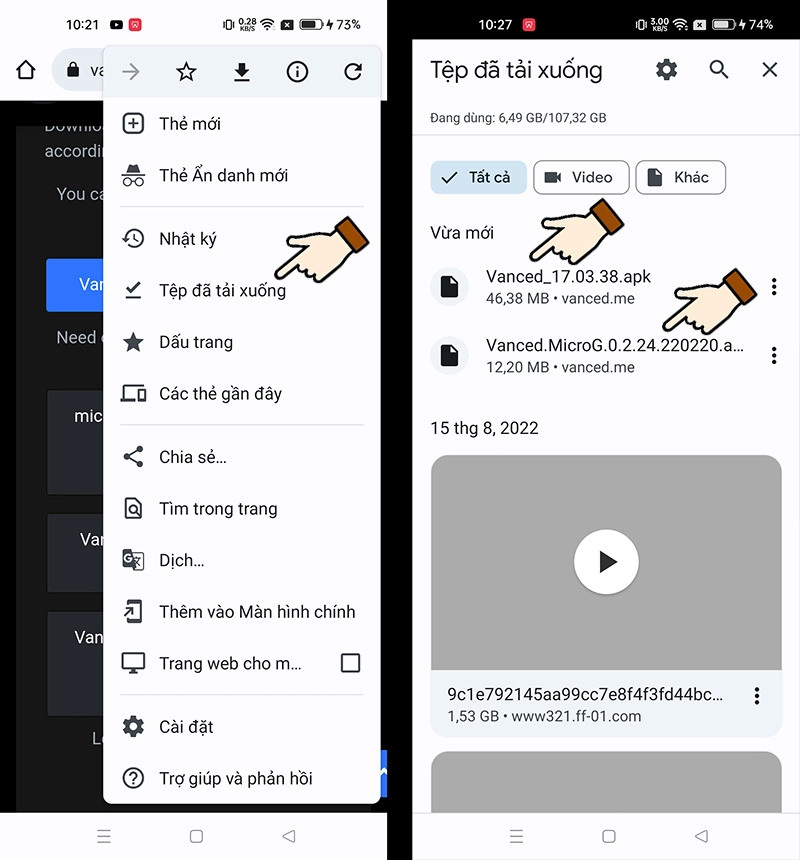
Bước 4: Chọn vào tên file Vanced_v17.03.38 để cài đặt. Nếu điện thoại có cảnh báo như sau hãy bình tĩnh, chọn vào biểu tượng Cài đặt, chọn App guard, sau đó chọn Allow this installation (cho phép cài đặt) là điện thoại sẽ tự cài đặt file. Sau khi cài xong hãy qua lại Chrome để làm tương tự với file APK microG APK (v0.2.24.220220) là hoàn thành.
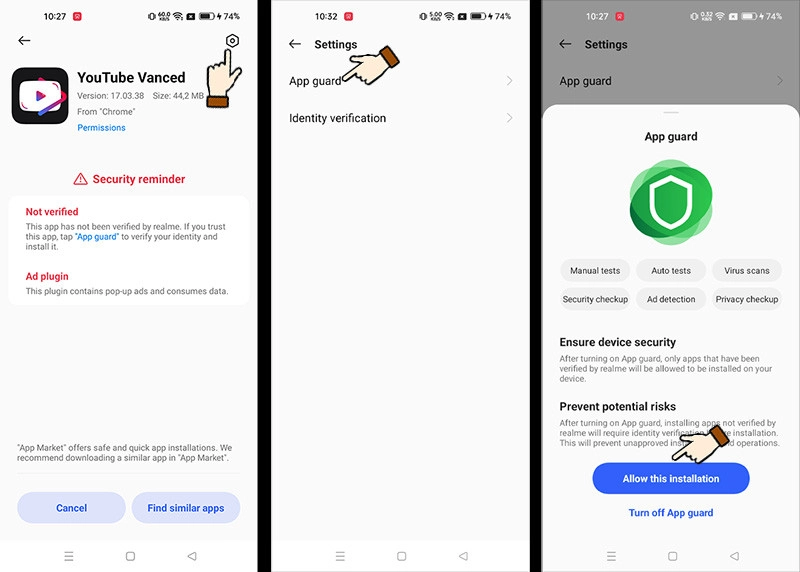
Trên đây là các bước khắc phục tình trạng không cùa được Youtube Vanced trên điện thoại Realme cực đơn giản. Hãy thực hiện và cho mình biết kết quả nhé! Chúc bạn thành công!
Ngoài ra, bạn có thể tham khỏa các mẫu điện thoại Realme xách tay cấu hình siêu mạnh, giá rẻ tại MobileCity nhé.


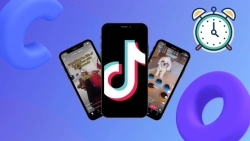
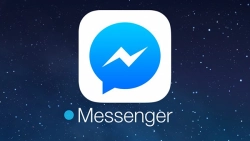
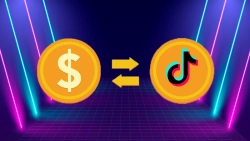

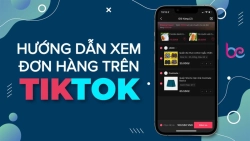










Hỏi đáp & đánh giá Cách khắc phục lỗi không cài được Youtube Vanced cho điện thoại Realme
0 đánh giá và hỏi đáp
Bạn có vấn đề cần tư vấn?
Gửi câu hỏi